很多小伙伴在使用钉钉软件时经常会需要给很多在线文档进行编辑,有的小伙伴想要在编辑文字文档时给演示的作者署名进行更改,但又不知道该在哪里进行设置。其实我们只需要在钉钉的文字文档编辑页面中找到演示工具,点击打开该工具,然后在下拉列表中打开编辑演示分页选项,接着在编辑演示分页窗格中,我们点击打开演示设置选项,再勾选“分享者”选项,最后在分享者的框内输入新的作者名即可。有的小伙伴可能不清楚具体的操作方法,接下来小编就来和大家分享一下钉钉文字文档更改演示时作者名称的方法。
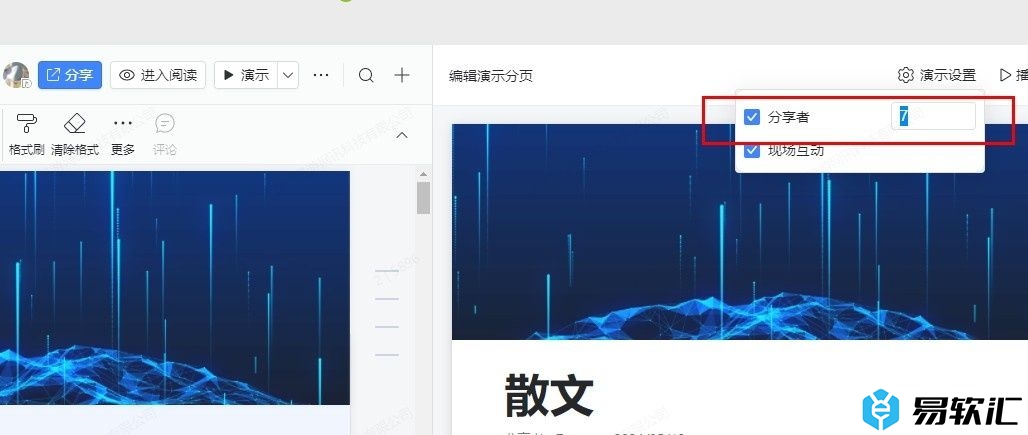
方法步骤
1、第一步,我们点击打开钉钉软件之后,再在钉钉页面中找到“文档”选项,点击进入文档页面
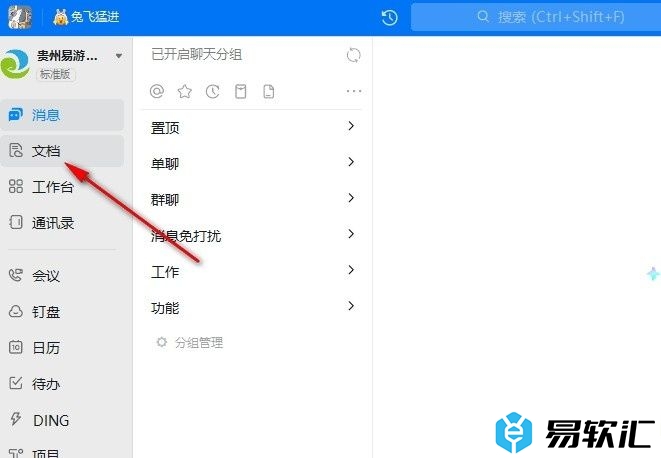
2、第二步,进入文档页面之后,我们在该页面中找到需要编辑的文字文档,点击进入文字文档编辑页面
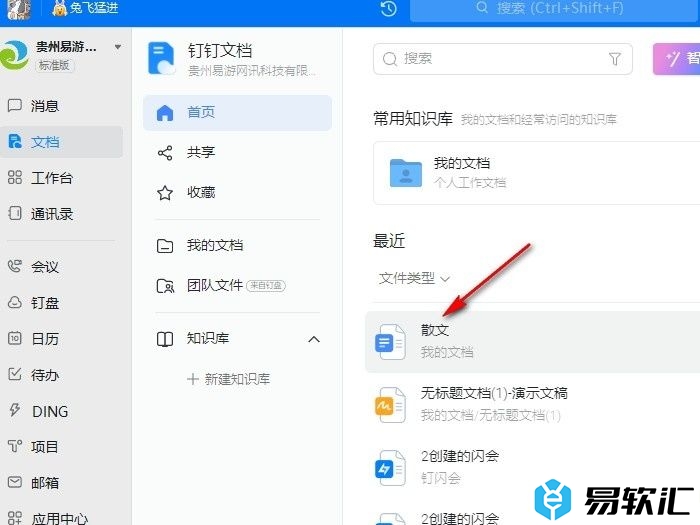
3、第三步,打开文字文档之后,我们再点击打开“演示”选项右侧的箭头图标,然后在下拉列表中选择“编辑演示分页”选项
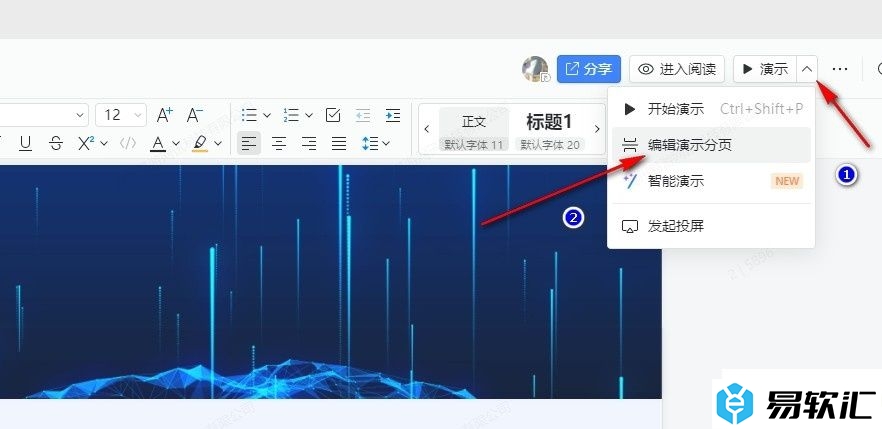
4、第四步,进入编辑演示分页页面之后,我们在该页面中找到并打开“演示设置”选项,然后在下拉列表中点击勾选“分享者”选项
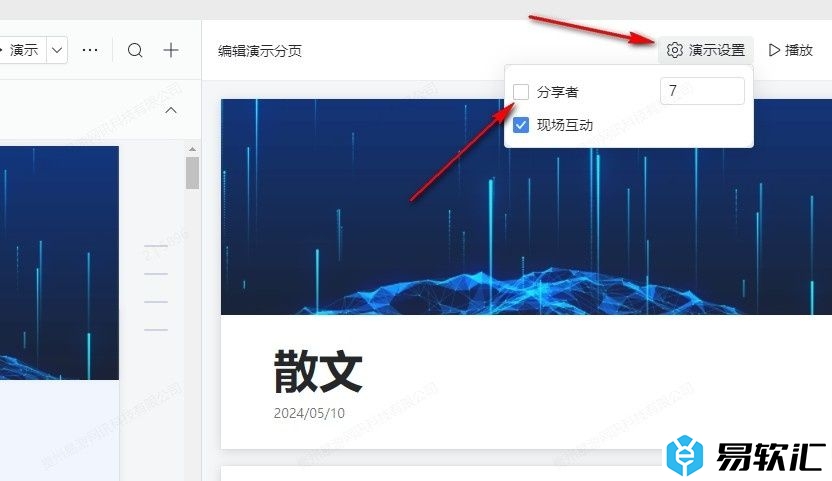
5、第五步,点击勾选“分享者”选项之后,我们再在分享者右侧的框内输入自己需要的新作者名即可
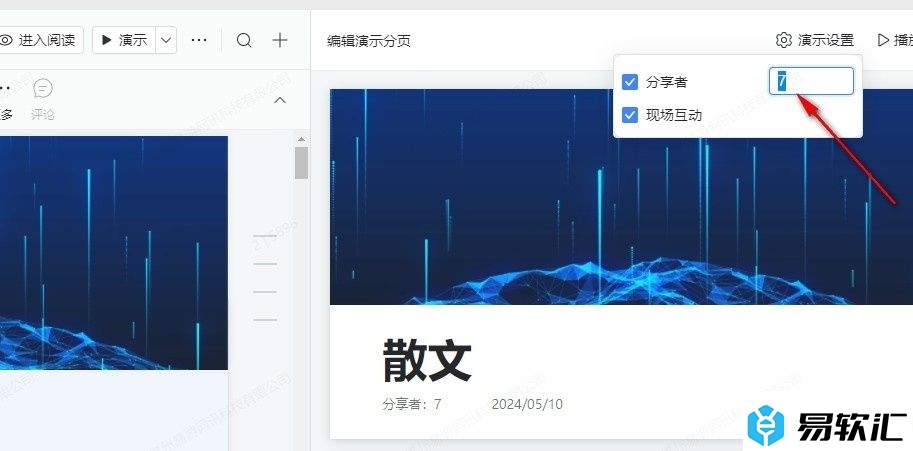
以上就是小编整理总结出的关于钉钉文字文档更改演示时作者名称的方法,我们在钉钉的文字文档编辑页面中打开演示工具,再点击编辑演示分页选项,接着在窗格中打开演示设置选项,再勾选“分享者”选项,最后在分享者的框内输入自己需要的作者名即可,感兴趣的小伙伴快去试试吧。






